複数のGmailアカウントをお持ちの場合は、一方のアカウントで購入したアプリと、もう一方のアカウントで購入した他のアプリになります。
アカウントに戻っても、アプリを購入した場合でも、削除するために支払った広告が表示されることがあります。 解決策はあなたが思っているよりも簡単です。
GooglePlayからアプリ内購入を回復する方法
Google Playでアプリを購入する場合、アンインストールしたからといって購入を失うことはありません。 Google Playでアプリに出くわすと、アプリのすぐ下に「購入済み」という単語が表示されます。
単語が購入されているかどうかを確認せずに別のアカウントでアプリをインストールすると、購入内容は表示されません。 アプリの購入に使用したアカウントを確認してから元に戻した場合でも、購入内容が表示されない場合があります。
購入したものを復元するには、アプリを購入したアカウントに切り替える必要があります。 アカウントを切り替えるには、Google Playを開き、右上のプロフィール写真をタップします。
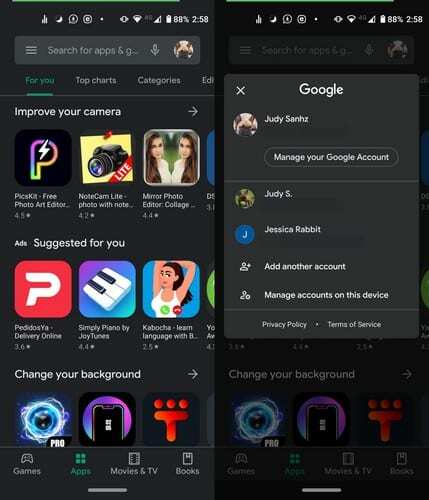
追加したすべてのGoogleアカウントを含むドロップダウンメニューが表示されます。 アプリを購入したアカウントをタップします。 購入したものが表示されない場合は、アプリをアンインストールしてから再インストールします。
Google Playでアプリを見つけ、[アンインストール]ボタンをタップすると、アプリをアンインストールできます。 アプリアイコンを長押ししてアンインストールオプションをタップするか(Android 9)、アプリアイコンをディスプレイの上部にあるアンインストールオプションに向かってドラッグすることもできます(Android10)。

アプリを再度インストールする前に、購入時に使用したアカウントが正しいことを確認してください。 アプリをインストールすると、アプリ内購入がすべて元に戻るはずです。
結論
問題が簡単に修正されたことに気付いたとき、イライラすることがあります。 良いニュースは、あなたが知っている誰かにそれが起こった場合、あなたは彼らを助ける方法を知っているということです。